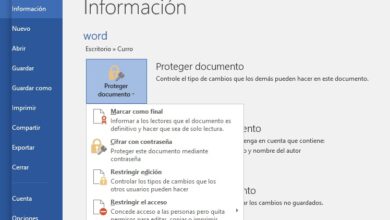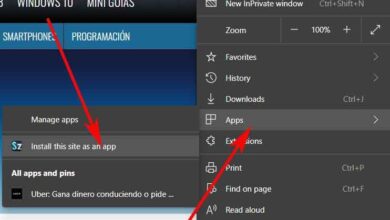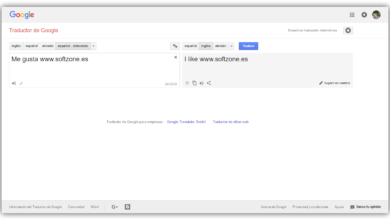Enregistrez la position de vos icônes de bureau dans Windows avec Relcon
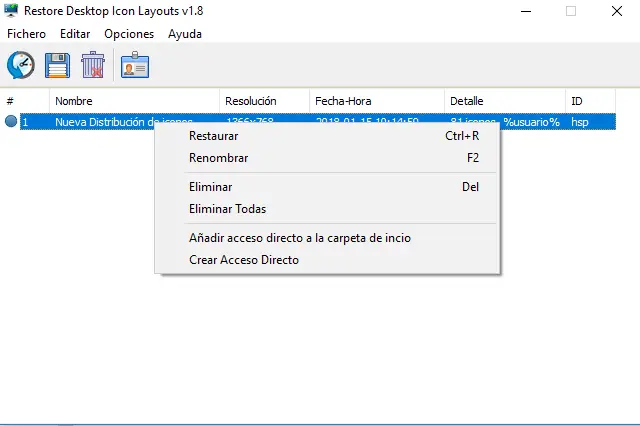
Comme la plupart des systèmes d’exploitation, sur le bureau Windows, nous pouvons créer des raccourcis vers les programmes, dossiers ou fichiers que nous utilisons le plus au quotidien et ainsi pouvoir les avoir toujours à portée de main. Su distribución o colocación en la pantalla del escritorio es importante, ya que si ya sabemos la ubicación de cada uno de los iconos, entonces los vamos a encontrar mucho más rápido sin tener que andar buscando entre toda la maraña de accesos directos que solemos almacenar en Le bureau. Cependant, certains programmes peuvent modifier l’emplacement des icônes du bureau, nous allons donc vous montrer comment enregistrer la position de vos icônes de bureau dans Windows.
De cette manière, si à tout moment le système d’exploitation lui-même, un programme ou des jeux modifie la résolution et que les icônes du bureau se délogent, nous pouvons rapidement et facilement récupérer la position d’origine , sans avoir à les replacer manuellement.
Comment enregistrer et récupérer la position des icônes du bureau Windows avec ReIcon
Pour ce faire, nous allons utiliser un logiciel très simple que nous pouvons obtenir entièrement gratuitement, ReIcon . C’est une application portable, elle n’a donc besoin d’aucune installation, il suffit de la télécharger, de la décompresser et de la lancer. L’objectif principal de ReIcon est d’offrir la possibilité de sauvegarder et de restaurer la distribution des icônes du bureau si à tout moment elles se déplaçaient .
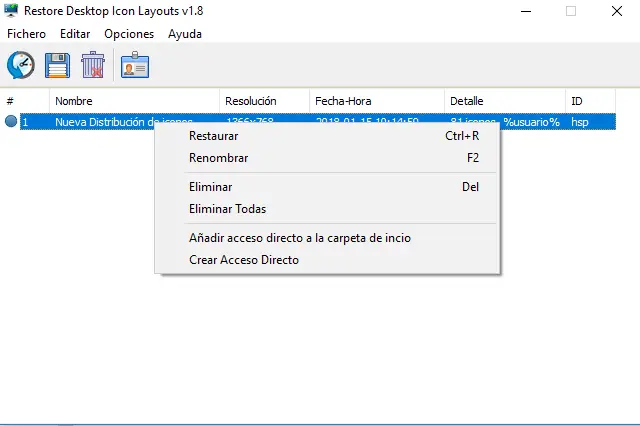
Une fonction qui remplit parfaitement, mais offre également d’autres fonctionnalités ou fonctions intéressantes. Sans aucun doute, il convient de souligner la possibilité qu’il offre à partir des paramètres d’ajouter une nouvelle option au menu contextuel à partir de laquelle enregistrer ou récupérer la distribution des icônes du bureau. De cette façon, nous aurons toujours quelques clics sur l’une ou l’autre des deux fonctions sans avoir à passer par l’interface ReIcon.
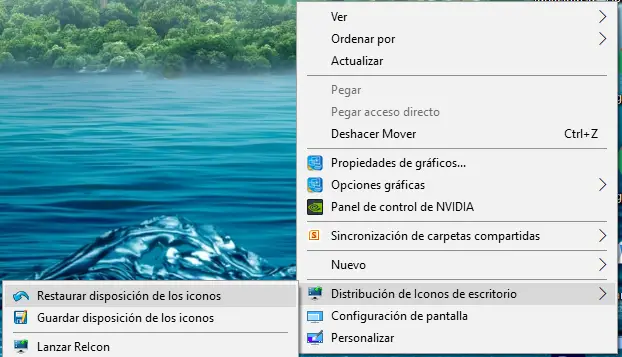
Il a également la possibilité de pouvoir configurer plusieurs copies de la distribution de nos icônes ou d’ éliminer celles que nous n’allons plus utiliser . Si dans la liste des distributions d’icônes enregistrées dans ReIcon, nous en sélectionnons une et cliquons avec le bouton droit de la souris, nous verrons que nous avons également la possibilité de créer un raccourci vers le dossier de démarrage afin qu’il se charge automatiquement au démarrage de Windows. .
Avec l’un des dessins ou distributions d’icônes sur le bureau sélectionné dans ReIcon, dans Options> ouvrir le fichier de conception, nous pouvons voir un fichier de configuration dans l’éditeur de texte par défaut, qui nous montre les informations associées à chaque distribution.